3DNews Программное обеспечение Интернет На всякий случай: как создать локальные … Самое интересное в новостях На фоне многочисленных блокировок сетевых площадок и слухов о возможном отключении России от мирового интернета невольно задумываешься о сохранении доступа к веб-ресурсам с полезной и ценной информацией. Приводим несколько способов решения данной задачи За последние несколько дней Рунет кардинально изменился. Некоторые сайты стали недоступны для российских пользователей, некоторые просто закрылись. Что будет происходить дальше, сколько будет стоить доступ в Сеть и будет ли интернет функционировать в привычном виде, мы не знаем. Зато можем посоветовать ряд программ и онлайновых сервисов, позволяющих загрузить содержимое практически любого веб-ресурса к себе на компьютер с целью сохранить доступ к тому или иному представляющему интерес контенту. Источник изображения: Mohamed Hassan / pixabay.com HTTrack Website Copier. Древний (последний релиз состоялся аж в 2017 году), но до сих пор исправно функционирующий инструмент для создания как полных копий выбранных сайтов с сохранением структуры каталогов, так и отдельных веб-страниц. Предусмотрены возможности выбора глубины прохода по сайту, возобновления прерванных закачек, исключения скачивания файлов по типу и ограничения скорости передачи данных. Также программа позволяет корректировать параметр User-Agent и мимикрировать под различные браузеры, что может быть востребовано при работе с веб-площадками, «заточенными» под конкретный интернет-обозреватель. Распространяется HTTrack Website Copier бесплатно, имеются версии для Windows, Linux и Android. Offline Explorer. Коммерческий продукт с ленточным интерфейсом в стиле Microsoft Office и внушительным набором функций для скачивания сайтов. Благодаря регулярным обновлениям и встроенному браузерному движку на базе Chromium поддерживает все современные веб-стандарты. Inspyder Web2Disk. Распространяемый по модели Shareware продукт, которым можно пользоваться бесплатно, мирясь с двумя несущественными ограничениями: отсутствием планировщика задач и возможностью одновременного скачивания только двух сайтов. WebCopier. Коммерческая утилита, всеми возможностями которой можно пользоваться в течение 7 дней, коих с головой хватит для переноса на диск ПК любых сайтов. По функциональной начинке представляет собой нечто среднее между упомянутыми выше Offline Explorer и Web2Disk. Можно настраивать фильтры для файловых расширений, регулировать скорость скачивания контента, управлять глубиной обхода ссылок, ограничивать размер загружаемых объектов и конфигурировать прочие параметры. Из особенностей отметим возможность экспорта скопированных данных в форматы ZIP, MHT и CHM, а также наличие дистрибутива не только для Windows, но и для macOS. Website Ripper Copier. Ещё одна обладающая схожими функциями программа для скачивания сайтов целиком. Стоит денег, но благодаря исключительной щедрости разработчиков 30 дней пользоваться приложением можно бесплатно без каких-либо функциональных ограничений. Удобная особенность Website Ripper Copier — возможность следить за процессом загрузки страниц, при этом выкачка сайта может выполняться в несколько потоков (их количество можно задать в настройках программы). Поддерживаются фильтры, скачивание по расписанию и прочие стандартные функции. Интерфейс продукта немного запутан и требует привыкания. Только для Windows. Website Copier Online и Website Downloader Online. Онлайновые сервисы для загрузки сайтов на диск компьютера. Первый позволяет бесплатно скачивать 50 страниц первого уровня, второй — контент объёмом до 20 Мбайт. Немного, но для копирования небольших и структурно несложных сайтов — визиток для бизнеса, лендингов, веб-страниц с различного рода инструкциями и документацией — вполне сгодятся. FireDM. Свободно распространяемая утилита, которая позволяет скачивать видео с популярных медиасервисов и служит отличным дополнением для всех перечисленных в обзоре программных решений. В основу FireDM положены проверенные временем Open Source-компоненты youtube-dl и libcurl. Приложение поддерживает многопоточную обработку файлов, умеет выцеплять аудиодорожки и субтитры из роликов, оснащено модулем автоматического обновления, а также допускает гибкое конфигурирование в соответствии с предпочтениями пользователя. Утилита не требует установки и может использоваться как в Windows, так и в среде Linux. Рекомендуем. Создание локальных копий важных сайтов не такая простая задача, как кажется на первый взгляд. Во-первых, следует понимать, что многие современные веб-ресурсы немыслимы без динамического контента и поддержки технологий HTML5. В тех же социальных сетях, к примеру, всё завязано на действия пользователя и подгрузку данных в зависимости от конкретной ситуации. Именно по этой причине многие из упомянутых выше продуктов не могут справиться с копированием контента из Facebook*, VK и прочих сервисов. Единственное исключение — Offline Explorer, но он стоит серьёзных денег ($200 в редакции Pro) и приобрести его в нынешних реалиях довольно сложно. Во-вторых, при копировании сайтов не следует увлекаться возможностями скачивания файлов в несколько потоков. Торопиться в этом деле не нужно, и для предотвращения блокировок со стороны веб-сервера следует филигранно подходить к настройкам количества устанавливаемых соединений при выкачивании данных. Ну и наконец, в-третьих, при использовании приведённого в публикации программного обеспечения всегда важно чтить копирайт и не забывать об авторских правах на скачиваемый из глобальной сети контент. * Внесена в перечень общественных объединений и религиозных организаций, в отношении которых судом принято вступившее в законную силу решение о ликвидации или запрете деятельности по основаниям, предусмотренным Федеральным законом от 25.07.2002 № 114-ФЗ «О противодействии экстремистской деятельности».
Если Вы заметили ошибку — выделите ее мышью и нажмите CTRL+ENTER. Материалы по теме Постоянный URL: https://3dnews.ru/1061506/na-vsyakiy-sluchay-kopii-saytov Теги: софт, интернет, санкции ⇣ Комментарии |
8 способов копирования любого сайта целиком [АйТи бубен]
Действительно можно скачать любой сайт и у вас будет рабочая копия этого сайта, но есть одно но — это будет HTML версия сайт. Практическое применение такого сайта:
Одностраничный лендиг пейдж для запуска рекламы.
 Подправить отсылку конверсии на ваш почтовый ящик, вы сможете самостоятельно, используя любой текстовый редактор, например Sublime Text.
Подправить отсылку конверсии на ваш почтовый ящик, вы сможете самостоятельно, используя любой текстовый редактор, например Sublime Text.Оффлайн версия сайта, позволит вам переходить по ссылкам так, как вы делаете это в Интернете. В рамках скачанного сайта вы сможете пользоваться всеми разделами, меню и т.д.
Изучение. Допустим, вы веб-дизайнер или разработчик, вы можете изучать новые модели UX и лучшие практики кодирования. Все, что вам нужно сделать, это загрузить полный веб-сайт и начать учиться.
Скопировать любой сайт в 2022 году может абсолютно каждый пользователь, который даже не знает про программирование, код и прочее — для этого есть широкий выбор сервисов, программ и плагинов. Они отлично решают вопрос скачивания одностраничных лендингов, сохраняя их работоспособность, но далеко не всегда могут справиться с сложными сайтами.
Если вам нужен качественный сайт или его копия, то рекомендуем все же обратиться к специалистам — тогда значительно повысится вероятность, что все элементы будут корректно работать, сайт — выполнять свою задачу, а трафик — приносить вам деньги. Обязательно проверяйте работоспособность сайта перед работой со всех устройств!
Обязательно проверяйте работоспособность сайта перед работой со всех устройств!
1. Самый простой и доступный
В любом браузере нажмите сочетание клавиш «Ctrl+S», которая сохраняет текущую страницу. Это быстрый способ, но скорей всего будет утеряна часть сайта (динамические элементы, скрипт, формы). Способ больше подойдет для копирования контента страниц.
Если нужно скопировать работоспособный одностраничный сайт, не только HTML, но и CSS
2. Плагин Save Page WE
Плагин Save Page WE предоставляет простое средство для сохранения веб-страницы (в том виде, в котором она отображается в данный момент) в виде одного файла HTML, который можно открыть в любом браузере. Сохраненная страница — это очень точное представление исходной страницы. Несколько страниц можно сохранить, выбрав несколько вкладок или загрузив список URL-адресов страниц.
Несколько страниц можно сохранить, выбрав несколько вкладок или загрузив список URL-адресов страниц.
Save Page WE реализована с использованием API WebExtensions и доступна как для Firefox, так и для Chrome с идентичными функциями и пользовательскими интерфейсами.
3. Сервис Web2zip
web2zip — бесплатный онлайн сервис с простым интерфейсом. Вводим нужный нам url сайта, нажимаем скопировать и получаем сайт в архиве с возможностью предпросмотра онлайн. Сервис копирует HTML, CSS, JavaScript, изображения и шрифты.
Удобно, сам до этого не пользовался этим сервисом. В целях тестирования проверил — работает.
4. Программа Cyotek WebCopy
Программа Cyotek WebCopy — абсолютно бесплатна. Устанавливается только на Windows, поддерживает Windows 10, 8.1, 8, 7, Vista SP2.
Отлично подойдет для копирования несложных сайтов. Я чаще всего использую именно эту программу.
WebCopy просканирует указанный веб-сайт и загрузит его содержимое. Ссылки на такие ресурсы, как таблицы стилей, изображения и другие страницы веб-сайта будут автоматически преобразованы в соответствие с локальным путем. WebCopy проверит HTML-разметку веб-сайта и попытается обнаружить все связанные ресурсы, такие как другие страницы, изображения, видео, загрузки файлов — все и вся. Он загрузит все эти ресурсы и продолжит поиск. Таким образом, WebCopy может «сканировать» весь веб-сайт и загружать все, что он видит, чтобы создать разумное факсимиле исходного веб-сайта.
5. Консольная программа wget
Где скачать версию консольную программы Wget и как нею пользоваться читайте в статье Примеры использования wget.
6. Программа HTTrack Website Copier
Универсальная программа HTTrack Website Copier под Windows, Linux, FreeBSD и даже Android.
HTTrack — это простая в использовании утилита для автономного браузера. Она позволяет загрузить сайт из Интернета в локальную директорию, рекурсивно выстраивая все директории, получая html, изображения и другие файлы с сервера на ваш компьютер. HTTrack упорядочивает относительную ссылочную структуру исходного сайта. Просто откройте страницу «зеркального» сайта в своем браузере, и вы сможете просматривать сайт от ссылки к ссылке, как если бы вы просматривали его онлайн. HTTrack также может обновлять существующий зеркальный сайт и возобновлять прерванные загрузки. HTTrack полностью настраивается и имеет встроенную справочную систему.
7. Сервис SaveWeb2Zip
Сервис SaveWeb2Zip, в отличии от сервиса Web2zip, умеет автоматически переименовать все файлы, это важно для арбитражников, простым людям занимающимся белым бизнесом — это не важно.
Также, за дополнительную плату можно заказать настройку форм и решение других вопросов.
8. Сервис Archivarix скачивание onion сайтов из Даркнет
Сервис Archivarix позволяет скачать 200 файлов бесплатно. Если файлов на сайте больше и вам нужны все, то вы можете заплатить за эту услугу. Стоимость загрузки зависит от количества файлов.
Если файлов на сайте больше и вам нужны все, то вы можете заплатить за эту услугу. Стоимость загрузки зависит от количества файлов.
Archivarix умеет скачивать не только с существующих сайтов, но также Wayback Machine, Google Cache и .onion сайты.
.onion — псевдо-домен, созданный для обеспечения доступа к анонимным или псевдо-анонимным адресам сети Tor (сокращение от The Onion Router). Добро пожаловать в Даркнет (Darknet)!
Заключение, или как разместить скаченный сайт на хостинг
В данной инструкции описан процесс размещения сайта на хостинг TimeWeb. Этого хостера рекомендую как простого в настройке виртуального хостинга.
Для размещения сайта закажите хостинг по нужному тарифу и зайдите в созданную панель управления аккаунтом, используя логин и пароль, высланные на ваш e-mail после регистрации на сайте. Более подробно о регистрации + промокоды в статье Регистрация на веб хостинге «TimeWeb». Просто и быстро.
Далее выполните следующие действия:
Регистрируем домен.
 Если у вас уже есть зарегистрированный домен, добавьте его в раздел «Домены и поддомены» по кнопке «Добавить домен», либо зарегистрируйте новый домен в этом же разделе по кнопке «Зарегистрировать домен». При регистрации необходимо создать администратора домена, если еще не создан. Так же можно убрать все ненужные платные опции. После регистрации домена должно пройти 3-24 часа, чтобы он стал доступен в сети — это время необходимое для обновления DNS.
Если у вас уже есть зарегистрированный домен, добавьте его в раздел «Домены и поддомены» по кнопке «Добавить домен», либо зарегистрируйте новый домен в этом же разделе по кнопке «Зарегистрировать домен». При регистрации необходимо создать администратора домена, если еще не создан. Так же можно убрать все ненужные платные опции. После регистрации домена должно пройти 3-24 часа, чтобы он стал доступен в сети — это время необходимое для обновления DNS.Создаем директорию сайта. Переходим в раздел «Сайты» и нажимаем ссылку «Создать новый сайт». Выбираем способ «Создать директорию». Указываем имя директории, например, такое же, как имя домена.
Привязываем домен к директории сайта. В разделе «Сайты» кликаем по ссылке «Привязать домен» напротив созданной директории и выбираем нужный домен из списка. Если нужного домена нет в списке, то он может быть привязан к другой директории и тогда сначала нужно его отвязать.

Загружаем файлы сайта. Переходим в раздел «Файловый менеджер». Заходим в созданную до этого директорию сайта, далее заходим в папку public_html. Удаляем все содержимое этой папки, выделив его мышкой и выбрав в меню менеджера «Файл» → «Удалить». Далее в меню менеджера выбираем «Файл» → «Загрузить на сервер». Выбираем ZIP архив с сайтом и загружаем его в директорию. Выделяем загруженный архив мышкой в файловом менеджере, в меню менеджера выбираем «Архиватор» → «Разархивировать» и распаковываем архив.
Проверьте работу сайта. Введите в адресной строке браузера ваш домен. Если все сделали правильно, то сайт должен открыться.
Как скопировать всю веб-страницу?
Возможно, вам захочется научиться копировать целую веб-страницу. Вы можете скопировать его, чтобы вы могли сделать дубликат и отредактировать его по своему усмотрению, по крайней мере, если это ваша собственная страница. Конечно, вы не хотите копировать и вставлять чужую работу и выдавать ее за свою, потому что это сопряжено с собственным набором проблем.
Однако есть много причин, по которым вам может понадобиться скопировать всю веб-страницу, например, просто для того, чтобы проанализировать ее в свободное время. Кстати, если вы работаете над своим собственным веб-сайтом и создаете копию страницы в WordPress, вам будет полезна эта статья о том, как дублировать страницу WordPress. WordPress или нет, сегодня мы хотим обсудить, как скопировать целую веб-страницу.
Копирование веб-страницы: различные методы
Существуют различные методы копирования всей веб-страницы, и способ, который вы выберете, действительно зависит от ваших потребностей, цели и того, как должен выглядеть конечный результат. как. Давайте рассмотрим различные методы копирования веб-страниц.
Простое задание копирования и вставки
Если вы просто хотите скопировать и вставить всю веб-страницу как есть, возможно, для создания дубликата страницы в WordPress или просто для хранения всей информации в текстовом процессоре, таком как Microsoft Word, задание копирования и вставки будет работать. Вот как вы это делаете.
Вот как вы это делаете.
- Выберите все, что вы хотите скопировать, в данном случае все. Вы можете сделать это, перейдя в левый верхний угол страницы, удерживая нажатой левую кнопку мыши, а затем прокрутив до самого низа. Вы также можете зайти в свой браузер, выбрать «изменить», а затем нажать «выбрать все». Еще один простой способ сделать это — нажать «Ctrl-A» на клавиатуре.
- Копировать все. Вы можете сделать это, нажав на вкладку «редактировать» в вашем браузере, а затем выберите «копировать». Вы также можете щелкнуть правой кнопкой мыши и выбрать «копировать» или просто нажать «Ctrl-c» на клавиатуре.
- Чтобы вставить все, что вы выбрали и скопировали, просто перейдите в место, куда вы хотите вставить страницу, нажмите «Ctrl-v» на клавиатуре или щелкните правой кнопкой мыши и выберите «Вставить».
Слово о форматировании
Следует помнить, что вы можете вставить только текст или всю веб-страницу, а затем выбрать, хотите ли вы сохранить текущее форматирование или изменить его на свой собственный формат.
Печать в формате PDF — только Google Chrome
Google Chrome позволяет распечатать веб-страницу в формате PDF, чего не позволяют другие браузеры. Для этого нажмите на значок гаечного ключа в правом верхнем углу Chrome, выберите «Печать», затем «PDF», а также «Сохранить как PDF». У вас будет скопирована вся веб-страница в формате PDF, которую вы затем сможете использовать. Помните, что на вкладке «Дополнительно» вы также можете выбрать, хотите ли вы копировать всю страницу или только ее часть. Вы можете перейти из портретного или ландшафтного режима.
Захват всего содержимого страницы
Другой способ копирования всей веб-страницы — захват всего содержимого страницы. Здесь вы можете перейти в левый верхний угол вашего браузера и нажать «файл», а затем «сохранить как» (или вы можете просто нажать Ctrl-S на клавиатуре, чтобы сохранить его таким образом).
Независимо от того, используете ли вы Mozilla Firefox, Google Chrome или Internet Explorer, вы можете сохранить страницу как «полную веб-страницу» (текст, изображения, сценарии и т. д.) или как «только веб-страницу HTML» (только текст) . В Firefox они называются «все файлы» и «текстовые файлы». Выберите тот, который соответствует вашим потребностям, а затем сохраните его в соответствующем месте для дальнейшего использования.
д.) или как «только веб-страницу HTML» (только текст) . В Firefox они называются «все файлы» и «текстовые файлы». Выберите тот, который соответствует вашим потребностям, а затем сохраните его в соответствующем месте для дальнейшего использования.
Создание снимка экрана
Хотя создание снимка экрана, вероятно, не самый полезный подход, вы можете захватить не так много сразу, не говоря уже о том, что вы копируете файл изображения, а не текстовый файл, но это быстро и легко. Если вы используете Windows, просто нажмите «alt-prtsn»; если вы используете Mac, нажмите «Command + Shift + 3». Затем вы можете вставить его в новый файл.
Заключение
Как видите, есть несколько способов скопировать всю веб-страницу. Просто помните, что выбранный вами метод будет зависеть от вашей конечной цели.
Как копировать и вставлять на сайты, которые вас не пускают
Во время серфинга в Интернете вы когда-нибудь находили полезную информацию, которую хотели бы добавить в презентацию, над которой работаете, но не можете щелкнуть правой кнопкой мыши скопировать текст, потому что сайт его отключил?
К счастью, есть несколько простых обходных путей, позволяющих копировать и вставлять данные с любого веб-сайта.
Контент
- 1. Отключить JavaScript в браузере
- 2. Скопировать контент из исходного кода
- 3. Выбрать из Inspect Element
- 4. Снимок экрана и преобразование в текст
- 5. Печать в PDF
- 6. Расширения браузера
- Часто задаваемые вопросы
0 веб-сайты, которые используют JavaScript для отключения использования правой кнопки мыши на веб-сайте. Отключив JavaScript для сайта, вы можете восстановить использование правого клика и копирования и вставки.
Обратите внимание, что отключение JavaScript также может повлиять на другие функции веб-сайта, которые могут предотвратить загрузку некоторых изображений или встроенных элементов.
- Нажмите на значок с тремя точками рядом с изображением вашего профиля Chrome в правом верхнем углу.
- В раскрывающемся меню выберите пункт «Настройки».
- Выберите опцию «Безопасность и конфиденциальность» из списка настроек.

- Откройте меню «Настройки сайта».
- Прокрутите страницу вниз и нажмите JavaScript.
- Нажмите кнопку «Добавить», чтобы заблокировать веб-сайт от использования JavaScript.
- Введите URL-адрес веб-сайта, на котором вы хотите отключить JavaScript, во всплывающем окне и нажмите кнопку «Добавить».
Вернитесь на веб-сайт, с которого вы хотите скопировать текст, и, надеюсь, функция копирования и вставки будет восстановлена.
2. Копировать содержимое из исходного кода
Если веб-сайт позволяет щелкать правой кнопкой мыши, но не позволяет выбирать текст и мультимедиа, этот метод очень удобен.
- Щелкните правой кнопкой мыши в любом месте веб-сайта, чтобы открыть раскрывающийся список. Выберите «Просмотреть исходный код страницы» из этого списка, чтобы открыть HTML-код веб-сайта.
- Прокрутите вниз, чтобы найти текст, который вы хотите скопировать, и скопируйте его отсюда.
 Исходный код может быть наполнен синтаксисом, который трудно понять, если вы не программист. Не перегружайтесь, так как обычный текст всегда отображается белым или черным цветом, в зависимости от темы вашего браузера.
Исходный код может быть наполнен синтаксисом, который трудно понять, если вы не программист. Не перегружайтесь, так как обычный текст всегда отображается белым или черным цветом, в зависимости от темы вашего браузера.
- Несмотря на то, что вы можете напрямую скопировать часть текста из источника страницы, копирование нескольких частей или статьи займет целую вечность. Чтобы ускорить его, скопируйте весь текст HTML на исходной странице просмотра, щелкнув правой кнопкой мыши и выбрав «Выбрать все» и «Копировать».
- Зайдите на сайт преобразования HTML в текст, например wordhtml.com. Вставьте весь скопированный HTML-текст на вкладку HTML и нажмите кнопку «Очистить», чтобы избавиться от всего ненужного кода, включающего элементы JavaScript или CSS.
- Переключитесь на вкладку «Редактор Word» и легко скопируйте нужный текст без каких-либо ограничений.
3. Выбрать из Inspect Element
Inspect Element — очень полезный инструмент, встроенный почти в каждый веб-браузер. Это позволяет вам заглянуть под капот каждого веб-сайта и получить доступ к его исходному коду. Выполните следующие действия, чтобы использовать Inspect Element для копирования текста с веб-сайта.
Это позволяет вам заглянуть под капот каждого веб-сайта и получить доступ к его исходному коду. Выполните следующие действия, чтобы использовать Inspect Element для копирования текста с веб-сайта.
- Щелкните правой кнопкой мыши в любом месте веб-страницы, чтобы открыть раскрывающийся список и выбрать последний вариант «Проверить».
- Боковая панель появится в правой части экрана или, в некоторых случаях, внизу. Выберите инструмент выбора элемента в верхнем левом углу.
- Нажмите на текст, который хотите скопировать на веб-страницу.
- Нажав на текст, который вы хотите скопировать, вы перейдете к строке кода в окне «Проверка элемента», откуда вы можете легко скопировать ее через окно «Проверка элемента».
4. Снимок экрана и преобразование в текст
Еще один простой способ скопировать текст с веб-сайта — просто сделать снимок экрана веб-страницы и преобразовать его в текст с помощью приложений оптического распознавания символов (OCR).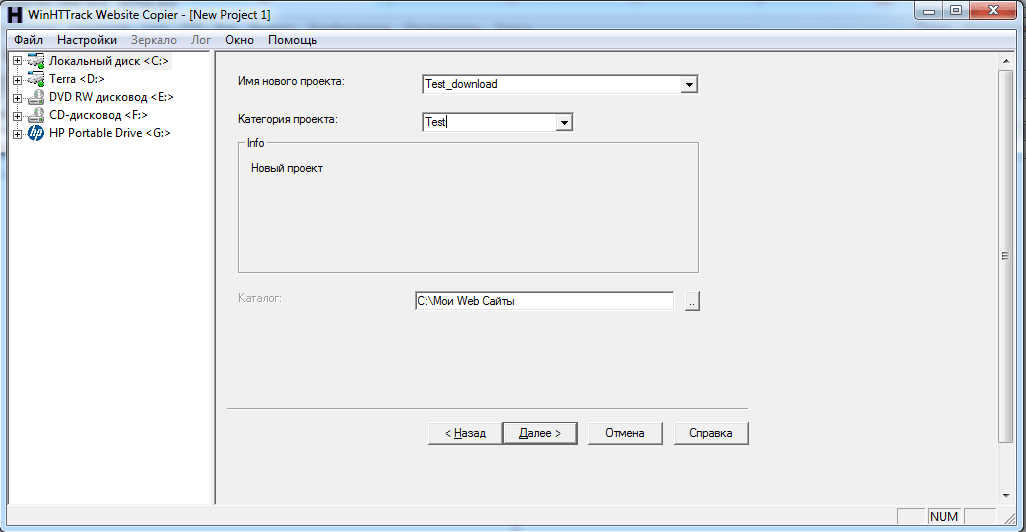
- Нажмите одновременно клавиши Win + Shift + S и активируйте инструмент «Ножницы» в Windows, чтобы сделать снимок экрана с текстом, который вы хотите скопировать. В качестве альтернативы, если вы используете Mac, нажмите ⌘ + Shift + 4 клавиши. Старайтесь захватывать только важный текст, который вы хотите скопировать, и не вырезайте ненужные элементы.
- Перейдите в ocr2edit и выберите опцию «Выбрать файл», чтобы загрузить скриншот.
- После загрузки нажмите кнопку «Пуск», чтобы начать преобразование скриншота.
- После завершения процесса текстовый файл должен быть автоматически загружен в вашу систему. Если сайт не может этого сделать, вы можете вручную нажать кнопку «Загрузить», чтобы загрузить текстовый файл.
5. Печать в PDF
Этот вариант удобен, если вы хотите сохранить для дальнейшего использования всю веб-страницу, а не только часть ее текста.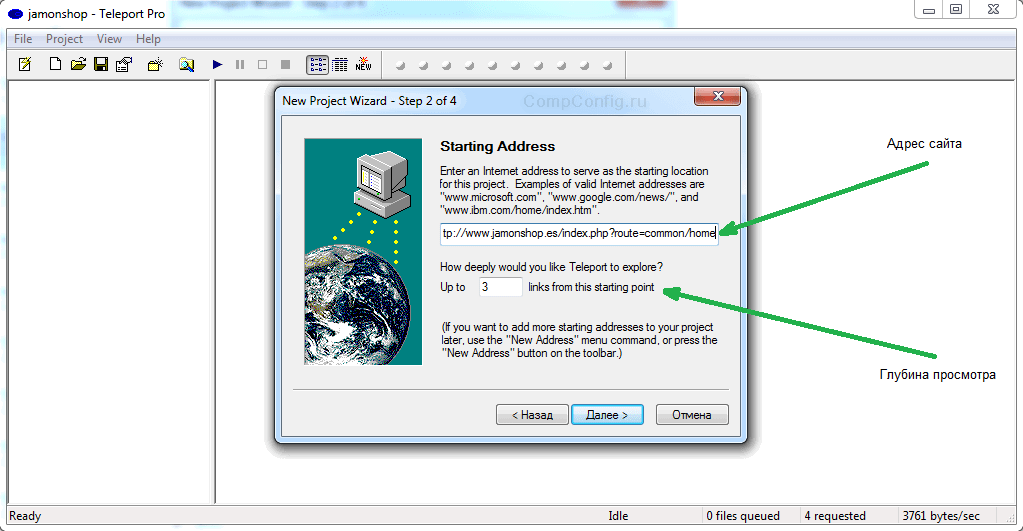 Это просто и имеет много вариантов использования.
Это просто и имеет много вариантов использования.
- Перейдите на веб-страницу, которую хотите распечатать, и выберите меню параметров, щелкнув значок с тремя точками. В раскрывающемся меню выберите «Печать». Более простой способ сделать это — использовать сочетание клавиш CTRL + P в Windows и ⌘ + P на Mac.
- На экране появится всплывающее окно с запросом настроек печати. Вы можете скопировать текст этой статьи прямо из этого всплывающего окна.
- Если вы хотите загрузить файл PDF и получить к нему доступ в автономном режиме, нажмите кнопку «Сохранить», и файл будет загружен для просмотра в автономном режиме.
6. Расширения браузера
Если вы недавно наткнулись на веб-сайт, который не позволяет щелкнуть правой кнопкой мыши, вы можете установить расширение в своем браузере, чтобы вернуть эту функциональность. В этом примере мы используем расширение «Включить щелчок правой кнопкой мыши для Google Chrome».
- Зайдите в магазин Chrome и добавьте в свой браузер расширение Enable Right-Click.
- Нажмите кнопку «Расширение» под кнопками навигации в браузере. Выберите расширение «Включить правый клик для Google Chrome», чтобы активировать его.
- Вы должны иметь возможность щелкать правой кнопкой мыши на веб-сайтах, которые не позволяют это делать, не отключая JavaScript.
Часто задаваемые вопросы
1. Почему веб-сайты запрещают копирование с них?
Если человек может просто скопировать содержимое веб-сайта и вставить его самостоятельно, это повредит первоначальному создателю этого содержимого. Помимо этого, эта практика также препятствует созданию оригинального контента в Интернете. По этой причине создатели веб-сайтов запрещают вам копировать контент с их веб-сайтов.
2. Законно ли копирование и вставка с запрещенных веб-сайтов?
До тех пор, пока лицо, пытающееся скопировать содержимое, не получило специального разрешения от первоначального создателя, оно не может копировать его. Любая оригинальная часть контента, загруженная в Интернет, защищена законами об авторском праве DMCA.
Любая оригинальная часть контента, загруженная в Интернет, защищена законами об авторском праве DMCA.
Репост чужого контента как своего нарушает этот закон. Лицо, искажающее данные, может быть привлечено к ответственности за любой ущерб, причиненный его действиями первоначальному создателю контента.
3. Как копировать и вставлять контент с веб-сайтов без плагиата?
Хотя лучше всего писать оригинальный контент, иногда нам всем это нужно. Есть много способов избежать плагиата. Вот некоторые из них:
- Ссылка на первоисточник
- Перефразируйте контент своими словами
- Усовершенствуйте исходный контент и добавьте больше ценности со своей стороны
- Используйте онлайн-инструменты проверки на плагиат, чтобы убедиться, что ваш контент является оригинальным
- Используйте другой тон письма.
Изображение предоставлено Flickr
Полезна ли эта статья?
Подпишитесь на нашу рассылку!
Наши последние учебные пособия доставляются прямо на ваш почтовый ящик
Подпишитесь на все информационные бюллетени.


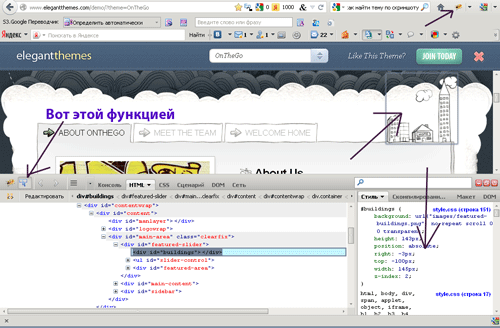 Программа умеет переходить по ссылкам в файлах JavaScript, XML и PDF, работать с веб-формами, исключать из загрузки определённого формата страницы и объекты, а также взаимодействовать с сайтами с учётом объёма загружаемой информации, глубины прохода и других параметров. Доступна корректировка User-Agent под разные браузеры, в том числе мобильные. Дистрибутив продукта представлен только для операционных систем Windows.
Программа умеет переходить по ссылкам в файлах JavaScript, XML и PDF, работать с веб-формами, исключать из загрузки определённого формата страницы и объекты, а также взаимодействовать с сайтами с учётом объёма загружаемой информации, глубины прохода и других параметров. Доступна корректировка User-Agent под разные браузеры, в том числе мобильные. Дистрибутив продукта представлен только для операционных систем Windows.
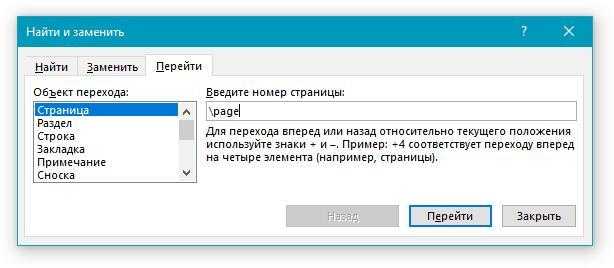 В случае с Website Copier Online для выкачивания контента достаточно только указать URL ресурса, Website Downloader Online более совершенен и позволяет не только скачивать сайты целиком, но и отдельно копировать файлы выбранного типа, будь то документы, изображения, видео- или аудиофайлы.
В случае с Website Copier Online для выкачивания контента достаточно только указать URL ресурса, Website Downloader Online более совершенен и позволяет не только скачивать сайты целиком, но и отдельно копировать файлы выбранного типа, будь то документы, изображения, видео- или аудиофайлы.

 Подправить отсылку конверсии на ваш почтовый ящик, вы сможете самостоятельно, используя любой текстовый редактор, например Sublime Text.
Подправить отсылку конверсии на ваш почтовый ящик, вы сможете самостоятельно, используя любой текстовый редактор, например Sublime Text. Если у вас уже есть зарегистрированный домен, добавьте его в раздел «Домены и поддомены» по кнопке «Добавить домен», либо зарегистрируйте новый домен в этом же разделе по кнопке «Зарегистрировать домен». При регистрации необходимо создать администратора домена, если еще не создан. Так же можно убрать все ненужные платные опции. После регистрации домена должно пройти 3-24 часа, чтобы он стал доступен в сети — это время необходимое для обновления DNS.
Если у вас уже есть зарегистрированный домен, добавьте его в раздел «Домены и поддомены» по кнопке «Добавить домен», либо зарегистрируйте новый домен в этом же разделе по кнопке «Зарегистрировать домен». При регистрации необходимо создать администратора домена, если еще не создан. Так же можно убрать все ненужные платные опции. После регистрации домена должно пройти 3-24 часа, чтобы он стал доступен в сети — это время необходимое для обновления DNS.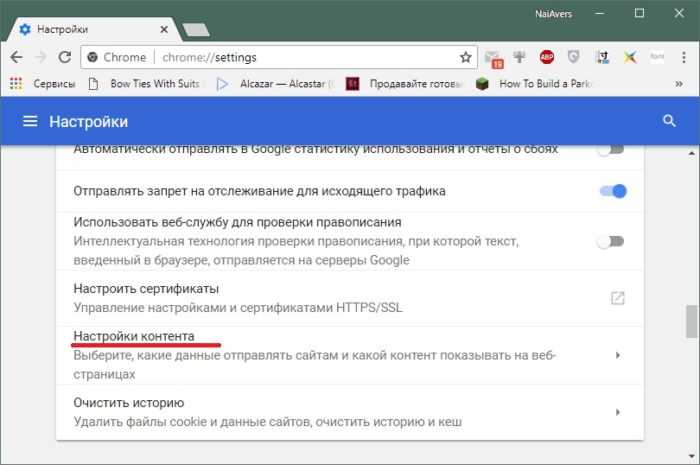

 Исходный код может быть наполнен синтаксисом, который трудно понять, если вы не программист. Не перегружайтесь, так как обычный текст всегда отображается белым или черным цветом, в зависимости от темы вашего браузера.
Исходный код может быть наполнен синтаксисом, который трудно понять, если вы не программист. Не перегружайтесь, так как обычный текст всегда отображается белым или черным цветом, в зависимости от темы вашего браузера.
Ваш комментарий будет первым